AI Zusammenfassung
Möchten Sie das PayPal-Commerce-Feld an den Stil Ihrer Website anpassen? In diesem Leitfaden werden die Anpassungsoptionen für das WPForms-Addon PayPal Commerce erläutert, von der Anpassung der Feld- und Schaltflächengrößen bis hin zur Änderung der Farben.
Dieses Tutorial zeigt Ihnen, wie Sie das PayPal Commerce-Feld in WPForms anpassen können.
In diesem Artikel
Voraussetzungen: Um das PayPal Commerce Addon für WPForms zu verwenden, benötigen Sie:
- Eine Pro-Lizenzstufe oder höher
- Ein PayPal-Geschäftskonto
- So installieren Sie die neueste Version von WPForms, um die erforderliche Mindestversion für das PayPal Commerce Addon zu erfüllen
- Einrichten eines Formulars mit PayPal Commerce-Integration
Bevor Sie beginnen, müssen Sie zunächst sicherstellen, dass WPForms auf Ihrer WordPress-Website installiert und aktiviert ist. Sobald Sie Ihre Lizenz überprüft haben, können Sie das PayPal Commerce Addon installieren und aktivieren.
Hinweis: Stellen Sie sicher, dass Sie das Addon PayPal Standard deaktivieren, wenn Sie es installiert haben. Beide PayPal-Addons können nicht gleichzeitig verwendet werden.
Anpassen des PayPal Commerce-Feldes
Es stehen verschiedene Optionen zur Verfügung, mit denen Sie das Erscheinungsbild Ihrer Zahlungsformulare gestalten können. Um auf diese Optionen im Formularersteller zuzugreifen, wählen Sie das PayPal Commerce-Feld aus und gehen Sie zu Feldoptionen " Erweitert.
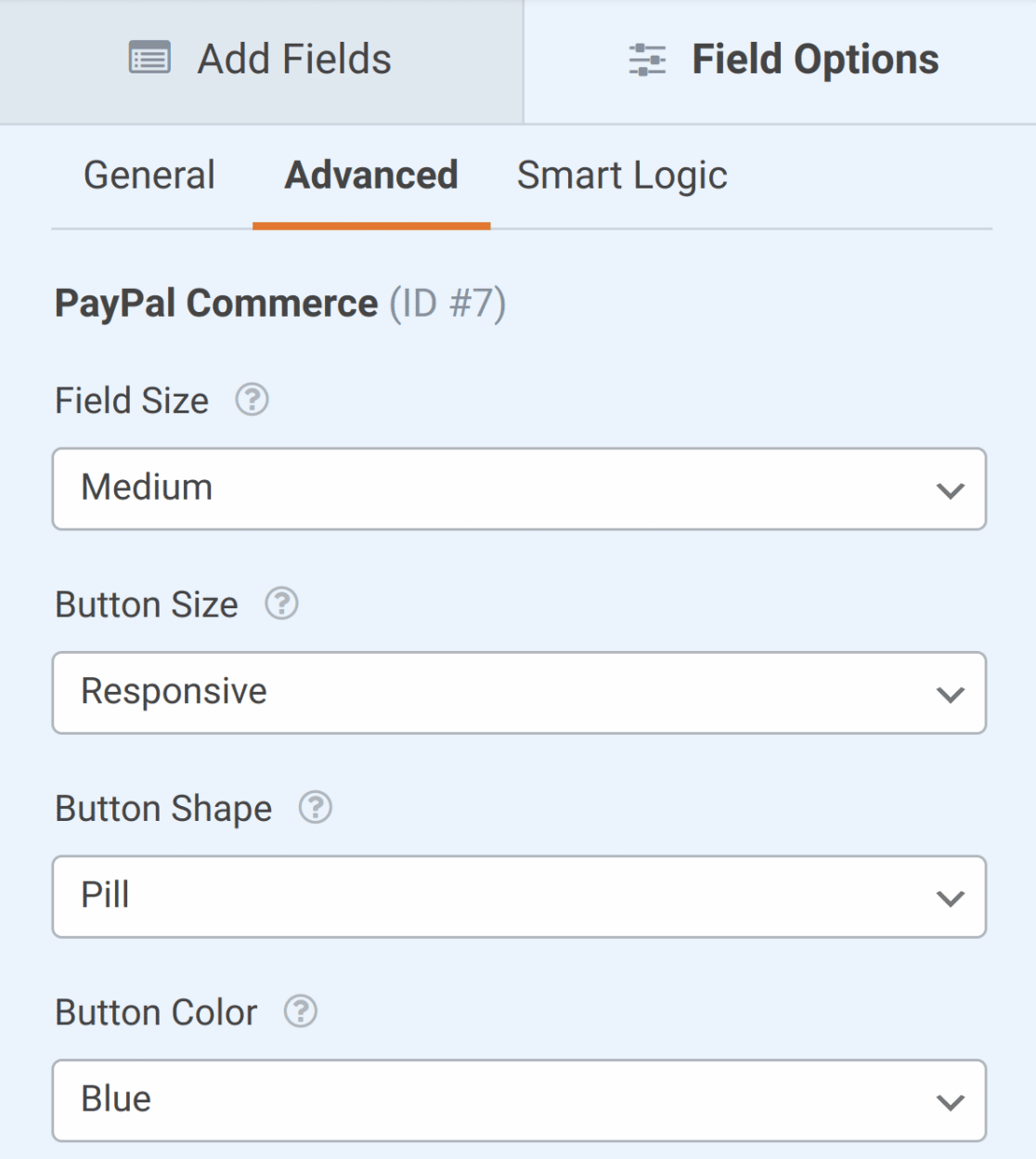
Zu den verfügbaren Anpassungsoptionen gehören:
Hinweis: Das PayPal-Commerce-Feld und die darin enthaltene PayPal-Schaltfläche können so angepasst werden, dass sie besser zum Erscheinungsbild Ihrer Website passen.
Wenn Sie jedoch noch mehr Anpassungen vornehmen möchten, können Sie Ihr Formular mit CSS anpassen.
Feldgröße
Mit der Option Feldgröße können Sie die relative Breite der Eingaben im PayPal Commerce-Feld festlegen. Sie können zwischen den Größen Klein, Mittel und Groß wählen, wobei Groß die gesamte verfügbare Breite Ihres Formulars einnimmt.
Wählen Sie einen Wert aus der Dropdown-Liste Feldgröße, um die gewünschte Größe auszuwählen.
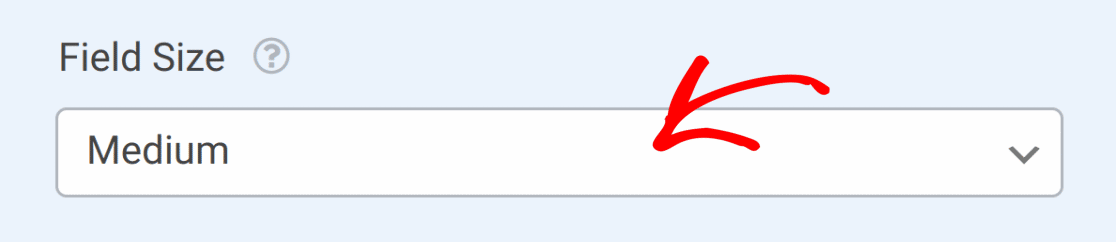
Schaltfläche Größe
Mit dieser Option wird die Größe der PayPal-Schaltfläche festgelegt, die angezeigt wird, wenn PayPal-Guthaben als Zahlungsmethode gewählt wird oder wenn wiederkehrende Zahlungen aktiviert sind.
Neben den Optionen "Klein", "Mittel" und "Groß" gibt es auch die Option "Responsiv", mit der die Größe der Schaltfläche an die Bildschirmgröße des Geräts angepasst wird.
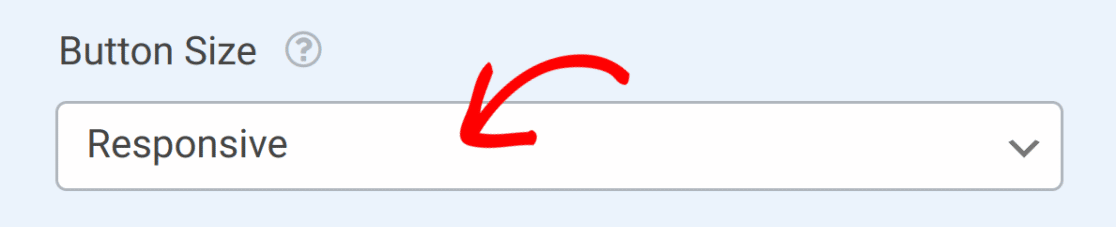
Taste Form
Mit dieser Option können Sie zwischen der Form einer Pille oder eines Rechtecks für die PayPal-Schaltfläche wählen.

Taste Farbe
Wenn Sie die Farbe der PayPal-Schaltfläche ändern möchten, stehen Ihnen verschiedene Stile zur Verfügung. Klicken Sie auf die Dropdown-Liste Schaltflächenfarbe, um die verfügbaren Stile anzuzeigen und das von Ihnen bevorzugte Design auszuwählen.
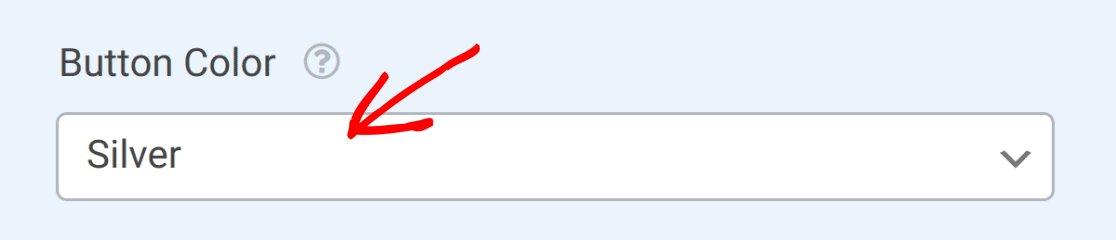
Der ausgewählte Schaltflächenstil ist in der Formularerstellung und in der Formularvorschau sichtbar.
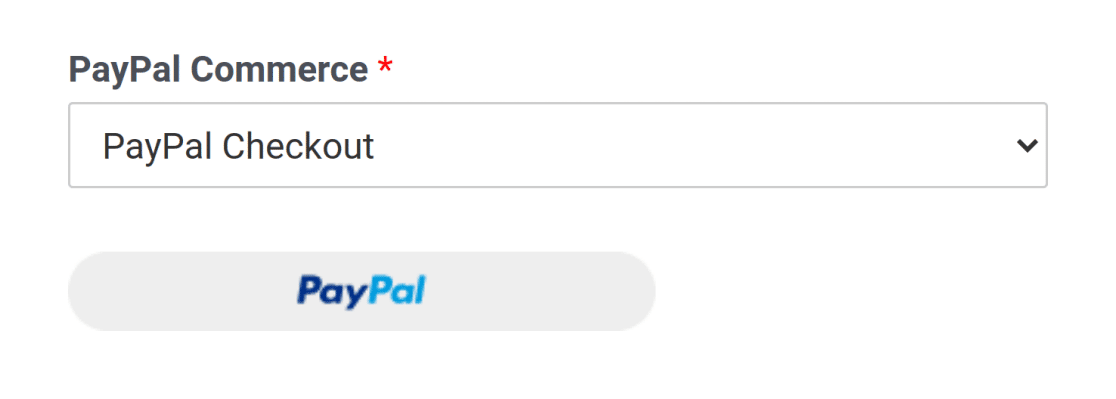
Das war's! Jetzt wissen Sie, wie Sie das PayPal Commerce-Feld mit WPForms anpassen können.
Möchten Sie als Nächstes erfahren, wie Sie Ihren Formularen noch mehr Stile hinzufügen können? In unserem Tutorial über die Gestaltung von Formularen finden Sie weitere Details.
